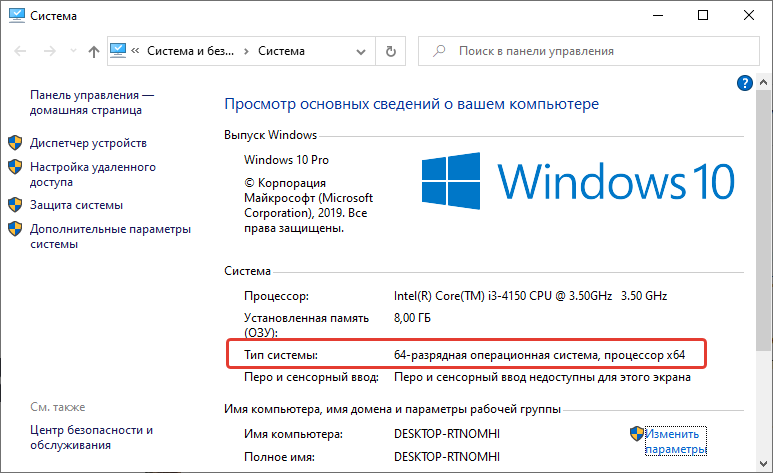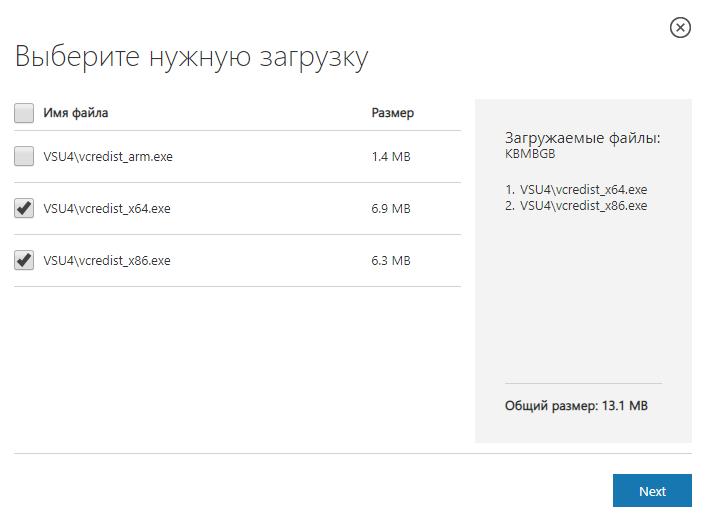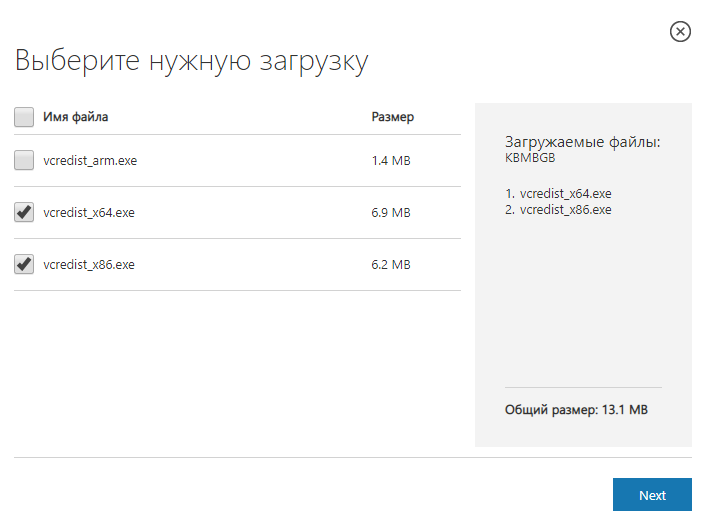Как исправить ошибку msvcr100 dll – вопрос, который касается пользователей ОС Windows XP и старше. Она появляется во время запуска программ и прекращает их дальнейшую работу. Это создает огромные неудобства для пользователя.
Содержание статьи
- Общее описание
- По каким причинам возникает ошибка?
- Способы решения проблемы
- Переустановка пакета Microsoft Visual C++ 2010
- Замена поврежденных файлов
- Другие варианты решения проблемы
- Методы восстановления файлов системы
- Решения проблемы в разных системах
- Комментарии пользователей
Общее описание
Суть описываемого сбоя – отсутствие или повреждение Msvcr100.dll. Это библиотека, которая является частью программного пакета Visual C++ в Visual Studio 2010. Приложение во время инициализации пытается запросить у системы доступ к этому компоненту, но по тем или иным причинам получает отказ. Это и приводит к закрытию программы на этапе запуска.
Ошибка может возникать как при запуске лицензионных ПО, так и пиратских копий. Например, часто бывает так, что запускается repack by xatab, ошибка msvcr100 dll все равно высвечивается. Это обусловлено модификацией, повреждением или отсутствием запрашиваемого файла.
По каким причинам возникает ошибка?
Если при запуске игры на экране появляется рассматриваемая ошибка, значит, в системе отсутствует файл msvcr100.dll, необходимый для ее корректной работы. Подобная ситуация потенциально способна возникнуть по нескольким причинам:
- Необходимый для системы элемент не был скопирован должным образом при установке софта.
- Элемент был удален из системной папки.
- Недостающий элемент при попытке его запуска был заблокирован антивирусной программой.
- На компьютере присутствует вирусная программа, не позволяющая ему осуществлять запуск игры (приложения).
Проблема решается путем переустановки программных пакетов или ручным копированием поврежденных файлов. Также может понадобиться восстановление файловой системы. При детальном рассмотрении и изучения проблемы даже неопытный пользователь сможет справиться с этими задачами.
Чтобы части проблем не возникало, следует регулярно сканировать компьютер на наличие вирусов. Одними из самых надежных и технически продвинутых являются антивирусные программы «Kaspersky» (скачать с официального сайта и «Avast» (скачать с официального сайта).
Способы решения проблемы
Существует ряд способов избавиться от ошибки msvcr100.dll. Наиболее действенные из них описаны ниже.
Для информации! Поскольку крайне затруднительно определить по какой именно причине возникает ошибка, заниматься этим, большого смысла нет. Нужно лишь выбрать удобный для себя способ решения проблемы и четко следовать указаниям, размещенным в статье.
Переустановка пакета Microsoft Visual C++ 2010
Наиболее популярный и легкий метод исправления описанной проблемы – полная переустановка пакета Microsoft Visual C++ 2010. Если он уже установлен, пакет нужно сначала удалить. Делается это следующим образом:
- Пройти по цепочке Пуск-Панель управления;
- Перейти в раздел Программы и компоненты –> Удаление программ;
- Удалить все установленные пакеты Microsoft Visual C++.
После удаления продукт необходимо установить заново. Скачивать его настоятельно рекомендуется только с оф. сайта производителя. Скачать Visual C++ 2010 соответственно разрядности ОС (32 или 64 бит) пользователь сможет буквально в пару кликов.
Важно! Для ОС 64 бит следует устанавливать не только оригинальную 64-битную версию программы, но и х86 образ. Он содержит многие компоненты, которые нужны для корректного запуска и работы множества программ.
После скачивания и проверки файла Microsoft Visual C++ 2010 его нужно установить. Делается это следующим образом:
- Двойным нажатием кликнуть левой кнопкой мыши по установочному файлу;
- В диалоговом окне нажимать «Установить» до момента установки;
- Утвердить действия, нажав «Готово».
После того, как все компоненты программы установлены недостающая библиотека msvcr100.dll должна появиться в системе. Иногда нужно перезагрузить ПК. После повторной загрузки ОС можно заново запускать программу или игру. Ошибки уже быть не должно, и приложение успешно запустится.
Замена поврежденных файлов
Компонент msvcr100.dll может быть скачан и установлен в систему отдельно. Это актуально в тех случаях, когда Microsoft Visual C++ установлен, но файлы в нем повреждены или отсутствуют. Для этого его можно скопировать с другой системы или в интернете и должным образом зарегистрировать. Для этого предусмотрены следующие действия:
- Удалить поврежденный файл msvcr100.dll в папке System32 или SysWOW64 в C:\Windows;
- Скопировать файл msvcr100.dll в эту директорию;
- Зарегистрировать скопированную библиотеку в системе.
Регистрацию DLL можно выполнить через командную строку или приложение «Выполнить». Оба способа равнозначны в эффективности. Вопрос только в том, какой из них более удобный для пользователя.

Важно! Командную строку обязательно нужно открывать с административными правами.
Регистрация загруженного файла msvcr100.dll через приложение «Выполнить» происходит также просто. В соответствующей строке приложения нужно прописать такую же команду, что и в случае с командной строкой. Результат будет аналогичным. На всякий случай в 64 разрядных системах регистрировать файл, вписывая оба пути, так как он может находиться в директориях System32 и SysWOW64.
Видео по теме:
Другие варианты решения проблемы
Если все вышеперечисленные методы не сработали, рекомендуется поискать ряд альтернативных способов решения проблемы. Вполне возможно, что сама программа запускается с ошибкой. В большинстве случаев такое бывает с пиратскими версиями приложений. Например, если скачать с пиратского сайта ассасин крид 4, ошибка msvcr100 dll может быть более вероятной. Также система может быть подвержена вредоносным действиям вирусов. Это решается путем тщательной проверки ОС на наличие подобных программ с помощью антивируса с обновленными базами.
После этого рекомендуется убедиться в целостности системы. Вполне возможно, что файл msvcr100.dll был удален или поврежден после проверки на вирусы. Если это так, проблема решается переустановкой программы, включая установку пакета C++. При повреждении системных файлов, существует специальная процедура по их восстановлению.
Методы восстановления файлов системы
Иногда msvcr100.dll ошибка при запуске игры или приложения решается восстановлением системных файлов в Windows. Все, что для этого понадобится, это командная строка. На самом деле в этом инструменте встроено до 90% всех функций ОС от компании Microsoft. Для восстановления необходимо следующее:
- Открыть командную строку с правами администратора и ввести команду «sfc /scannow»;
- Дождаться пока служба Windows sfc (System File Checker) проверит системные файлы на наличие ошибок и заменит поврежденные элементы на исправные аналоги;
- После этого можно воспользоваться встроенной функцией DISM (Deployment Image Servicing and Management) для более глубокого восстановления файловой системы, для этого нужно ввести команду «Dism /Online /Cleanup-Image / ScanHealth» и дождаться ее исполнения.
После окончания работы всех этих программ система выводит сообщение о результатах проверки. Это может быть сообщение, что ошибок не обнаружено или обнаружены и исправлены (или не исправлены). Далее выводится лог всех выполненных операций над системными файлами, в том числе и msvcr100.dll.
Решения проблемы в разных системах
Операционные системы семейства Windows, начиная с 7, имеют схожий интерфейс и практически схожие принципы работы. Даже системные каталоги и их наборы у этих ОС одинаковый (разве что с небольшими дополнениями в более новых версиях). Разница только в 32 и 64 разрядных версиях. В Windows x64 программный компонент msvcr100.dll находится в папке System32, в то время как в x64 – в папке SysWOW64 (при условии соответствия разрядности пакета C++).
Внимание! Во многих сборках ОС Windows, начиная с 10, пакет Microsoft Visual C++ 2010 уже встроен в систему по умолчанию. Установить его поверх не удастся, однако при сбое работы msvcr100.dll, его можно заменить на исправный образец по установленным правилам.
Если ошибка msvcr100 dll что делать Windows 7 понятно, то Windows версий 10 и 11 продолжают удивлять. Дело в том, что политика Microsoft не подразумевает отслеживание присутствия многих устаревших библиотек, предусмотренных для работы игр и приложений.
Установить 2010 версию C++ во многих случая не даст сама система. Выход из этой ситуации есть довольно простой: скачать и установить Microsoft Visual C++ 2015. В ней уже есть встроенные библиотеки со старых версий программного продукта.
Отсутствует файл msvcr100 dll что это за ошибка как исправить – вопросы, которые требуют комплексного подхода. Несмотря на простоту (сбой работы или отсутствие соответствующей библиотеки), ее решение может заключаться всего лишь в переустановке системного пакета Microsoft Visual C++ или копировании и регистрации утраченного файла. Это может быть обусловлено разными неполадками в файловой системе. В этом случае требуется ряд мероприятий, направленных на восстановление работоспособности целой цепочки файлов. Однако, если следовать инструкции, сделать это может даже неопытный пользователь. В случае успеха на компьютере будут запускаться нужные приложения и игры.
Видео по теме:
Перейти к содержимому
Заметил после установки и первом запуске игры Grand Theft Auto V, а также Counter-Strike Source ошибку следующего содержания:
Launcher.exe — Системная ошибка
«Запуск программы невозможен, так как на компьютере отсутствует MSVCR100.dll. Попробуйте переустановить программу.»
Игра была установлена на Windows 8.1 x64 и Windows 7 x64.
Решением проблемы запуска была установка Microsoft Visual C++ 2010.
Скачать и установить его можно по ссылкам:
x64, для 64-битных операционных систем:
https://www.microsoft.com/ru-ru/download/details.aspx?id=14632
x86, для 32-битных операционных систем:
https://www.microsoft.com/ru-ru/download/details.aspx?id=5555
Если установка Microsoft Visual C++ 2010 x64 не поможет, то версию x86 также нужно установить, это зависит от того под какую платформу разработана игра x64 или x86 в не зависимости какой у вас Windows.
Вот и все, ошибка больше не появлялась.
The msvcr100.dll missing error often pops up when starting the system or installing a program. Are you also troubled by the error? Don’t worry. In the post of MiniTool, you will learn 10 accessible methods to fix the msvcr100.dll was not found issue.
What Is Msvcr100.dll
Msvcr100.dll is a Windows DLL file that is included in the Microsoft Visual C++ 2010 Redistributable Package, or some applications also contain the file. Once you encounter the msvcr100.dll was not found issue, your system may not be started smoothly.
This is because the Msvcr100.dll file is required by some programs to run properly on your Windows PC. In addition, this file is required by some web browser extensions.
Why Is Msvcr100 DLL Missing?
In order to fix the problem, you need to figure out what causes the msvcr100.dll missing error. The most common cause is that you delete the file accidentally or mistakenly. In addition, the following situations are also responsible for the msvcr100.dll was not found error.
- Malware/virus attack: The virus or malware on your computer may lead to the damaged or corrupted msvcr100.dll file. Sometimes, you may even suffer serious data loss problems because of malware.
- Registry problem: The msvcr100.dll missing may be caused by the invalid msvcr100.dll registry entries. You can use a free registry tool to remove them.
- Hardware failures: Sometimes, the hardware including your memory and the hard drive is the most possible components that might lead to the problem.
Based on the analysis of the msvcr100.dll is missing error, we explored the following 10 accessible methods. Now, let’s see how to fix msvcr100.dll missing error.
The first and simplest method is to restore the Msvcr100.dll file from Recycle Bin. However, you may fail to find the file in Recycle Bin like most users. At this time, what should you do to recover the deleted file?
You need to use a professional file recovery tool like MiniTool Partition Wizard. It is a trusted program that you can use it to recover deleted file easily. Moreover, this program supports many powerful features like space analyzer, disk benchmark, format partition, etc.
In order to recover the missing msvcr100.dll file, you can this post “Hard Drive Recovery – Recover Lost Data and Restore Lost Partitions” to know the detailed steps.
Solution 2. Perform a System Restore to Undo the Current System Changes
If you suspect that the “msvcr100.dll was not found” issue is caused by the recent system changes, you can try performing a system restore from the command prompt to undo them. You need to make sure that there is a system restore point before you encounter this problem.
This operation will make your Windows system revert to a previous state, which may help you restore the missing MSVCR100.dll file. You can read this post “How to Perform a System Restore from Command Prompt Windows 10?” where all steps are provided.
Solution 3. Copy the Msvcr100.dll File from Another Computer
Alternatively, you can copy the file from your friend’s computer. Bear in mind that the operating system should be the same as yours. Follow the steps below to copy the MSVCR100.dll file.
Step 1. Type cmd in the search box, and then right-click the Command Prompt in the result and select Run as administrator.
Step 2. In the pop-up window, type the control /name microsoft.system command and hit Enter to open the system information window.
Step 3. Then check if the Windows edition and system type of your friend is the same as yours. If not, you should find another suitable computer.
Step 4. Press the win + E keys to open File Explorer, and then navigate to the path: C:WindowsSystem32or C:WindowsSysWOW64 where you should find the msvcr100.dll file. Now, save it to a USB flash drive or external hard drive.
Step 5. Copy the file from the USB drive and paste it to the same root directory as your own computer.
Now, you can start the affected programs and check if the pop-up message “msvcr100.dll was not found” is gone.
Solution 4. Install the Available Windows Updates
As you know, Microsoft will introduce some new patches on a regular basis. These patches can be used to replace or update some corrupted DLL files on your computer. So, you can try installing the Windows updates. Here’s how.
Step 1. Type update in the search box and select the Check for updates from the context menu.
Step 2. In the new window, click on the Check for updates section on the right pane to install all available updates.
Step 3. After installing the updates, restart your computer and open the program to see if the “msvcr100.dll is missing” issue is fixed or not.
Solution 5. Run a Virus/Malware Scan
As mentioned above, viruses or malware on the computer can also trigger the “msvcr100.dll was not found” error. Hence, it is highly recommended that you run a virus scan of the whole system. This process will take some time to finish, but it’s worth trying.
In the previous articles, we have discussed a variety of problems that are related to the DLL files like physxloader.dll is missing, failed to load steamui.dll, etc. You can read these posts where the steps to run a virus scan are provided.
After you finish the virus/malware scan, you can restart the program and check if the “msvcr100.dll missing” is resolved.
Solution 6. Download the Microsoft Visual C++ 2010 Redistributable Package
In addition to the above msvcr100.dll missing fixes, you can try reinstalling the DLL file. For that, you need to download the Microsoft Visual C++ 2010 Redistributable Package where the msvcr100.dll is saved in. Here is how to do that.
Step 1. You need to know the system type (32-bit or 64-bit) of your computer. Here you can get it by running the control /name microsoft.system command like Solution 3.
Step 2. If you are using a 32-bit system, please click here to download the Microsoft Visual C++ 2010 Redistributable Package. If you are using a 64-bit system, please click here to download the package.
Note: Please make sure that you select the appropriate system language.
Step 3. After downloading the package, follow the on-screen instruction to complete the installation on your computer.
Now, you can launch the affected program and check if the error message “msvcr100.dll is missing” still pops up.
Solution 7. Check Your Memory and Hard Drive
If all the above 6 msvcr100.dll missing fixes fail to work, you may suspect if there are any hardware failures on your machine. Among them, RAM and hard disk drive are the most common hardware issues that may lead to the “msvcr100.dll was not found” error.
How to check your memory and hard disk drive? First of all, you can use the Windows Memory Diagnostic to test your computer’s RAM. Well, you can also use other free software like MemTest86 and Memtest86+ to test the memory.
More importantly, you should check if there are any bad sectors on the hard drive as soon as possible. This is because a faulty hard drive will lead to some serious problems like data loss and even a crashed system.
Similarly, MiniTool Partition Wizard Free Edition is a good choice to check your hard drive. It is very simple to operate. Here’s a quick guide.
MiniTool Partition Wizard FreeClick to Download100%Clean & Safe
Step 1. In the main interface of this software, select the hard drive that you want to check and click on the Surface Test feature on the left pane.
Step 2. Click the Start Now button on the pop-up window. After that, MiniTool will scan the whole hard disk automatically. If there are any bad sectors, they will be marked with red color.
If the faulty hard drive is the actual reason for the msvcr100.dll missing problem, you should back up the whole disk as soon as possible to avoid any unexpected loss. Alternatively, you can consider replacing it with a new hard drive.
Solution 8. Perform a Startup Repair of Your Windows
In addition, you can perform a startup repair with a DVD or USB Windows installation media. It can help you restore all the Windows DLL files to their working versions. To do so, please follow the steps below.
Step 1. Restart your computer with the Windows installation media. Once you arrive at the Install now screen, click Repair your computer to access the Advanced Startup options menu.
Step 2. In the pop-up window, click on click Troubleshooting > Advanced options one by one.
Step 3. Now, click on the Startup Repair section. This repair will take some time to complete, please wait patiently.
After that, you can restart your system and see if the “msvcr100.dll was not found” error still persists.
Solution 9. Repair the Msvcr100.dll Missing Error Issue Using a Registry Cleaner
As mentioned above, the invalid registry msvcr100.dll registry entries are also responsible for the error. Here you can use a free registry cleaner to fix the problem. CCleaner is one of the most common registry cleaners.
Hence, you can try using it to get rid of the invalid registry entries. If you don’t know how to use the tool, please click here to get detailed steps.
Solution 10. Perform a Clean Installation of Windows
If all the above methods fail to work or are not suitable for you, you can try performing a clean installation of Windows. Please bear in mind that a clean installation will delete everything on the hard drive and install a fresh copy of Windows.
So, make sure that you have backed-up all the important data in advance. After that, you can read this post to start performing a clean installation of your Windows.
I recently just had the msvcr100.dll missing problem. It troubled me for a long time. I found this article online which provides 10 accessible solutions. Finally, I fixed the issue under Solution 8. Perhaps you may have a try. Click to tweet
Final Words
Now, here comes to an end of this post. I believe you have already known how to fix msvcr100.dll missing error. If you have any questions, you can send us an email via [email protected]. We also appreciate any ideas left in the comment area.
Msvcr100 DLL Missing FAQ
Where is msvcp100 DLL located?
Msvcp100 DLL file on Windows 10 is about 421,200 bytes. It is located in the C:WindowsSystem32 or C:WindowsSysWOW64 folder of your File Explorer. Besides, make sure that you copy the file to the above folder if you encounter the msvcr100.dll missing issue.
How do I manually register a DLL?
- Press Win + R keys to open the Run
- Type the regsvr32 “C:WindowsSystem32myfile.dll” in the Run box and hit Enter.
- Click OK and then you will see a confirmation message that the DLL file has been registered successfully.
Can DLL files contain viruses?
A DLL file refers to a Dynamic Link Library. The computer library contains a set of functions called by PE executable file (.exe). If you replace a function of a common DLL library that contains the original functions and a virus payload, some programs could be initialized with the virus.
Can I delete old Microsoft Visual C++ files?
Don’t delete these files. Once you delete any one of the Visual C++ Redistributable packages mistakenly, then the programs that rely on the specific version of Visual C++ Redistributable won’t be able to run properly. Besides, it is also likely that there are multiple versions of the package both in 32-bit and 64-bit system.
Отсутствует msvcr100.dll? Что за ошибка и как исправить
У Вас появилось окно с ошибкой? Вы ищите как исправить ошибку msvcr100.dll? Решить проблему можно 2-мя способами! Так давайте вместе разберемся с файлом msvcr100 dll что за ошибка и как ее исправить, страшно ли это для windows или нет?! Победим вместе!
Рано или поздно все пользователи сталкиваются с определенными ошибками windows, используя компьютер в личных целях, играя в игрушки, бороздя интернет. Но вы понятия не имеете, как исправить ошибку, тем более, если столкнулись с проблемами windows впервые. В этом страшного ничего нет.
Скажу честно, каждой ошибке есть логическое объяснение и решение, и в этой статье мы с Вами будем разбираться и постараемся решить проблему. Представьте ситуацию, когда Вы можете справиться с ошибкой самостоятельно и в дальнейшем помогать другим :). И я вам в этом помогу.
Погнали… 🙂
Ошибка Msvcr100.dll появляется в нескольких случаях, таких как, файл поврежденный, отсутствует либо удален, а также ошибка может появляться при установке софта или самой windows. Перед тем как решить проблему с msvcr100 dll нам нужно понять, что это за файл. Данная библиотечка является системной и отвечает за работу определенного софта.
В основном динамические библиотеки (DLL) в windows принадлежат определенным пакетам, таким как DirectX, PsyX,Visual C++ и др., некоторые из них входят в комплект windows. Определив исходный пакет, проблема решается намного легче!
Динамическая библиотечка msvcr100.dll — это компонент Microsoft Visual C ++ 2010 распространяемого дистрибутива программного обеспечения microsoft. Этот пакет является очень важным в windows, поскольку он содержит файлы языка программирования C++, на котором пишется большинство игр и программ. Пакет Microsoft Visual C ++ можно загрузить совершенно бесплатно с сайта Microsoft и установить!
Так давайте и займемся этим прямо сейчас.
к оглавлению ↑
Как исправить ошибку msvcr100.dll?
ВНИМАНИЕ!!! Не пытайтесь скачивать с непроверенных источников! Есть много причин, почему этого делать не стоит. Одна из главных причин — возможность скачать вирус под именем безобидного системного файла.
Любите свой компьютер, не тащите в него всякую непроверенную информацию, в век информационного мошенничества! Не попадитесь в лапы мошенников!
Правильнее всего скачать msvcr100 dll с сайта Microsoft, легко и безопасно, нежели искать с неизвестных источников. Вы сразу избавите себя от всевозможных проблем J. Поверьте на слово.
Сказал, предупредил, вооружил. Теперь давайте подготовимся к установке и скачаем необходимый дистрибутив. Во-первых, нужно удалить пакет Visual C++ для Visual Studio 2010, если он у Вас установлен. Для этого идем в «Панель управления» – «Программы и компоненты» и удаляем пакет C++.
к оглавлению ↑
Скачать msvcr100 dll для windows
Чтобы узнать какая ссылка Вам подойдет, ознакомьтесь со статьей – Как определить разрядность/битность Вашей операционной системы! Информация пригодится в будущем.
Переходим по ссылке и скачиваем дистрибутив с разрядностью вашей операционной системы.:
Скачать пакет Microsoft Visual C++ 2010 (x64)
Скачать пакет Microsoft Visual C++ 2010 (x86)
Скачиваем небольшой установочный пакет, устанавливаем как обычную программу, перезагружаем компьютер, и пробуем запустить софт, который выдавал ошибку! Скорее всего, все пройдет успешно и все заработает.
к оглавлению ↑
Копируем недостающий файл в windows и регистрируем
Решить проблему можно и другим способом, если не получается исправить ошибку первым способом. В большинстве случаев помогает конечно же установка Microsoft Visual C++. Опишу другой метод, на всякий случай. Смысл заключается в скачивании недостающего файла, копирования его в систему и регистрацию библиотеки.
Скачать msvcr100.dll можно по ссылке ниже:
Скачать Msvcr100.dll для Windows [Размер: 314 KB]
Далее необходимо архив распаковать, и скопировать файл в системную папку windows с учетом разрядности системы.
Для Windows 7 x32 скопируйте файлы в папку C:windowssystem32
Для Windows 7 x64 скопируйте файлы в папку C:windowsSysWOW64
После необходимо зарегистрировать библиотеку, сделать это нужно через командную строку cmd, в ней пишете:
если система 32Bit — regsvr32 C:windowssystem32msvcr100.dll
если система 64Bit — regsvr32 C:windowsSysWOW64msvcr100.dll
Перезагружать ПК не обязательно. Можно пробовать запускать программу или игру.
к оглавлению ↑
Другие возможные решения
Файл msvcr100.dll может быть удален как по ошибке самим пользователем, так и при удалении программы или игры. Просто файл msvcr100 dll иногда входит в состав дистрибутива софта или игры. В таких случаях иногда помогает воспользоваться восстановлением системы из контрольной точки. Если Вы в ближайшее время что-то устанавливали/удаляли, то способ может быть полезным.
к оглавлению ↑
Восстановление системных файлов windows
Еще один интересный способ в решении недостающего или неправильно работающего файла msvcr100.dll, воспользоваться средствами windows по поиску поврежденных или отсутствующих системных файлов в винде.
Для этого нужно открыть командную строку с правами администратора, ввести sfc /scannow и нажать на кнопку «Enter». Запустится процесс проверки системных файлов, до завершения процесса проверки будут идти проценты выполнения.
После завершения проверки системная утилита выдаст сообщение о найденной проблеме/ошибке и возможные способы решения путем восстановления недостающих или поврежденных файлов.
Перезагружаете компьютер и также пробуете запустить проблемное приложение.
к оглавлению ↑
Решение отсутствия файла msvcr100.dll в windows 10
В связи с комментариями и несколькими письмами о том что в windows 10 не помогли выше описанные способы. Я решил дописать решение проблемы — отсутствует msvcr100.dll на windows 10, и это не удивительно, т.к. мелкософт не отслеживает присутствия некоторых библиотек для нормальной работы сторонних программ написанных на C++.
Это значит, что пользователь должен оставаться один на один со своей проблемой. Так как решение которое написано выше не подходит для win 10 то есть альтернатива, которой можете воспользоваться.
Для того чтобы решить проблему, Вам нужно установить бесплатное приложение Microsoft Visual Studio 2015:
Скачать пакет Visual C++ для Visual Studio 2015 для Windows 10
Открываете диск на котором установлена ОС, по умолчанию диск C, ищите файл msvcr100.dll в папках C:WindowsSystem32 и C:WindowsSysWOW64 как на картинке ниже. Файл должен присутствовать в обоих папках.
И пробуете Ваше ПО. Это должно решить вашу проблему. Если нет, пишите в комментариях, будем дальше разбираться с ошибкой.
P.S. Давайте подведем итоги. В статье было описано, что за ошибка msvcr100 dll и как исправить несколькими способами, не прибегая к переустановке windows. К какому установочному пакету относится файл, в случае чего можно переустановить.
The msvcr100.dll missing error often pops up when starting the system or installing a program. Are you also troubled by the error? Don’t worry. In the post of MiniTool, you will learn 10 accessible methods to fix the msvcr100.dll was not found issue.
What Is Msvcr100.dll
Msvcr100.dll is a Windows DLL file that is included in the Microsoft Visual C++ 2010 Redistributable Package, or some applications also contain the file. Once you encounter the msvcr100.dll was not found issue, your system may not be started smoothly.
This is because the Msvcr100.dll file is required by some programs to run properly on your Windows PC. In addition, this file is required by some web browser extensions.
Why Is Msvcr100 DLL Missing?
In order to fix the problem, you need to figure out what causes the msvcr100.dll missing error. The most common cause is that you delete the file accidentally or mistakenly. In addition, the following situations are also responsible for the msvcr100.dll was not found error.
- Malware/virus attack: The virus or malware on your computer may lead to the damaged or corrupted msvcr100.dll file. Sometimes, you may even suffer serious data loss problems because of malware.
- Registry problem: The msvcr100.dll missing may be caused by the invalid msvcr100.dll registry entries. You can use a free registry tool to remove them.
- Hardware failures: Sometimes, the hardware including your memory and the hard drive is the most possible components that might lead to the problem.
Based on the analysis of the msvcr100.dll is missing error, we explored the following 10 accessible methods. Now, let’s see how to fix msvcr100.dll missing error.
The first and simplest method is to restore the Msvcr100.dll file from Recycle Bin. However, you may fail to find the file in Recycle Bin like most users. At this time, what should you do to recover the deleted file?
You need to use a professional file recovery tool like MiniTool Partition Wizard. It is a trusted program that you can use it to recover deleted file easily. Moreover, this program supports many powerful features like space analyzer, disk benchmark, format partition, etc.
Buy Now
In order to recover the missing msvcr100.dll file, you can this post “Hard Drive Recovery – Recover Lost Data and Restore Lost Partitions” to know the detailed steps.
Solution 2. Perform a System Restore to Undo the Current System Changes
If you suspect that the “msvcr100.dll was not found” issue is caused by the recent system changes, you can try performing a system restore from the command prompt to undo them. You need to make sure that there is a system restore point before you encounter this problem.
This operation will make your Windows system revert to a previous state, which may help you restore the missing MSVCR100.dll file. You can read this post “How to Perform a System Restore from Command Prompt Windows 10?” where all steps are provided.
Solution 3. Copy the Msvcr100.dll File from Another Computer
Alternatively, you can copy the file from your friend’s computer. Bear in mind that the operating system should be the same as yours. Follow the steps below to copy the MSVCR100.dll file.
Step 1. Type cmd in the search box, and then right-click the Command Prompt in the result and select Run as administrator.
Step 2. In the pop-up window, type the control /name microsoft.system command and hit Enter to open the system information window.
Step 3. Then check if the Windows edition and system type of your friend is the same as yours. If not, you should find another suitable computer.
Step 4. Press the win + E keys to open File Explorer, and then navigate to the path: C:WindowsSystem32or C:WindowsSysWOW64 where you should find the msvcr100.dll file. Now, save it to a USB flash drive or external hard drive.
Step 5. Copy the file from the USB drive and paste it to the same root directory as your own computer.
Now, you can start the affected programs and check if the pop-up message “msvcr100.dll was not found” is gone.
Solution 4. Install the Available Windows Updates
As you know, Microsoft will introduce some new patches on a regular basis. These patches can be used to replace or update some corrupted DLL files on your computer. So, you can try installing the Windows updates. Here’s how.
Step 1. Type update in the search box and select the Check for updates from the context menu.
Step 2. In the new window, click on the Check for updates section on the right pane to install all available updates.
Step 3. After installing the updates, restart your computer and open the program to see if the “msvcr100.dll is missing” issue is fixed or not.
Solution 5. Run a Virus/Malware Scan
As mentioned above, viruses or malware on the computer can also trigger the “msvcr100.dll was not found” error. Hence, it is highly recommended that you run a virus scan of the whole system. This process will take some time to finish, but it’s worth trying.
In the previous articles, we have discussed a variety of problems that are related to the DLL files like physxloader.dll is missing, failed to load steamui.dll, etc. You can read these posts where the steps to run a virus scan are provided.
After you finish the virus/malware scan, you can restart the program and check if the “msvcr100.dll missing” is resolved.
Solution 6. Download the Microsoft Visual C++ 2010 Redistributable Package
In addition to the above msvcr100.dll missing fixes, you can try reinstalling the DLL file. For that, you need to download the Microsoft Visual C++ 2010 Redistributable Package where the msvcr100.dll is saved in. Here is how to do that.
Step 1. You need to know the system type (32-bit or 64-bit) of your computer. Here you can get it by running the control /name microsoft.system command like Solution 3.
Step 2. If you are using a 32-bit system, please click here to download the Microsoft Visual C++ 2010 Redistributable Package. If you are using a 64-bit system, please click here to download the package.
Note: Please make sure that you select the appropriate system language.
Step 3. After downloading the package, follow the on-screen instruction to complete the installation on your computer.
Now, you can launch the affected program and check if the error message “msvcr100.dll is missing” still pops up.
Solution 7. Check Your Memory and Hard Drive
If all the above 6 msvcr100.dll missing fixes fail to work, you may suspect if there are any hardware failures on your machine. Among them, RAM and hard disk drive are the most common hardware issues that may lead to the “msvcr100.dll was not found” error.
How to check your memory and hard disk drive? First of all, you can use the Windows Memory Diagnostic to test your computer’s RAM. Well, you can also use other free software like MemTest86 and Memtest86+ to test the memory.
More importantly, you should check if there are any bad sectors on the hard drive as soon as possible. This is because a faulty hard drive will lead to some serious problems like data loss and even a crashed system.
Similarly, MiniTool Partition Wizard Free Edition is a good choice to check your hard drive. It is very simple to operate. Here’s a quick guide.
Free Download
Step 1. In the main interface of this software, select the hard drive that you want to check and click on the Surface Test feature on the left pane.
Step 2. Click the Start Now button on the pop-up window. After that, MiniTool will scan the whole hard disk automatically. If there are any bad sectors, they will be marked with red color.
If the faulty hard drive is the actual reason for the msvcr100.dll missing problem, you should back up the whole disk as soon as possible to avoid any unexpected loss. Alternatively, you can consider replacing it with a new hard drive.
Solution 8. Perform a Startup Repair of Your Windows
In addition, you can perform a startup repair with a DVD or USB Windows installation media. It can help you restore all the Windows DLL files to their working versions. To do so, please follow the steps below.
Step 1. Restart your computer with the Windows installation media. Once you arrive at the Install now screen, click Repair your computer to access the Advanced Startup options menu.
Step 2. In the pop-up window, click on click Troubleshooting > Advanced options one by one.
Step 3. Now, click on the Startup Repair section. This repair will take some time to complete, please wait patiently.
After that, you can restart your system and see if the “msvcr100.dll was not found” error still persists.
Solution 9. Repair the Msvcr100.dll Missing Error Issue Using a Registry Cleaner
As mentioned above, the invalid registry msvcr100.dll registry entries are also responsible for the error. Here you can use a free registry cleaner to fix the problem. CCleaner is one of the most common registry cleaners.
Hence, you can try using it to get rid of the invalid registry entries. If you don’t know how to use the tool, please click here to get detailed steps.
Solution 10. Perform a Clean Installation of Windows
If all the above methods fail to work or are not suitable for you, you can try performing a clean installation of Windows. Please bear in mind that a clean installation will delete everything on the hard drive and install a fresh copy of Windows.
So, make sure that you have backed-up all the important data in advance. After that, you can read this post to start performing a clean installation of your Windows.
Click to Tweet
Final Words
Now, here comes to an end of this post. I believe you have already known how to fix msvcr100.dll missing error. If you have any questions, you can send us an email via [email protected]. We also appreciate any ideas left in the comment area.
Msvcr100 DLL Missing FAQ
Where is msvcp100 DLL located?
Msvcp100 DLL file on Windows 10 is about 421,200 bytes. It is located in the C:WindowsSystem32 or C:WindowsSysWOW64 folder of your File Explorer. Besides, make sure that you copy the file to the above folder if you encounter the msvcr100.dll missing issue.
How do I manually register a DLL?
- Press Win + R keys to open the Run
- Type the regsvr32 “C:WindowsSystem32myfile.dll” in the Run box and hit Enter.
- Click OK and then you will see a confirmation message that the DLL file has been registered successfully.
Can DLL files contain viruses?
A DLL file refers to a Dynamic Link Library. The computer library contains a set of functions called by PE executable file (.exe). If you replace a function of a common DLL library that contains the original functions and a virus payload, some programs could be initialized with the virus.
Can I delete old Microsoft Visual C++ files?
Don’t delete these files. Once you delete any one of the Visual C++ Redistributable packages mistakenly, then the programs that rely on the specific version of Visual C++ Redistributable won’t be able to run properly. Besides, it is also likely that there are multiple versions of the package both in 32-bit and 64-bit system.
Как исправить ошибку msvcr100 dll – вопрос, который касается пользователей ОС Windows XP и старше. Она появляется во время запуска программ и прекращает их дальнейшую работу. Это создает огромные неудобства для пользователя.
Содержание статьи
- Общее описание
- По каким причинам возникает ошибка?
- Способы решения проблемы
- Переустановка пакета Microsoft Visual C++ 2010
- Замена поврежденных файлов
- Другие варианты решения проблемы
- Методы восстановления файлов системы
- Решения проблемы в разных системах
- Комментарии пользователей
Общее описание
Суть описываемого сбоя – отсутствие или повреждение Msvcr100.dll. Это библиотека, которая является частью программного пакета Visual C++ в Visual Studio 2010. Приложение во время инициализации пытается запросить у системы доступ к этому компоненту, но по тем или иным причинам получает отказ. Это и приводит к закрытию программы на этапе запуска.
Ошибка может возникать как при запуске лицензионных ПО, так и пиратских копий. Например, часто бывает так, что запускается repack by xatab, ошибка msvcr100 dll все равно высвечивается. Это обусловлено модификацией, повреждением или отсутствием запрашиваемого файла.
По каким причинам возникает ошибка?
Если при запуске игры на экране появляется рассматриваемая ошибка, значит, в системе отсутствует файл msvcr100.dll, необходимый для ее корректной работы. Подобная ситуация потенциально способна возникнуть по нескольким причинам:
- Необходимый для системы элемент не был скопирован должным образом при установке софта.
- Элемент был удален из системной папки.
- Недостающий элемент при попытке его запуска был заблокирован антивирусной программой.
- На компьютере присутствует вирусная программа, не позволяющая ему осуществлять запуск игры (приложения).
Проблема решается путем переустановки программных пакетов или ручным копированием поврежденных файлов. Также может понадобиться восстановление файловой системы. При детальном рассмотрении и изучения проблемы даже неопытный пользователь сможет справиться с этими задачами.
Чтобы части проблем не возникало, следует регулярно сканировать компьютер на наличие вирусов. Одними из самых надежных и технически продвинутых являются антивирусные программы «Kaspersky» (скачать с официального сайта и «Avast» (скачать с официального сайта).
Способы решения проблемы
Существует ряд способов избавиться от ошибки msvcr100.dll. Наиболее действенные из них описаны ниже.
Для информации! Поскольку крайне затруднительно определить по какой именно причине возникает ошибка, заниматься этим, большого смысла нет. Нужно лишь выбрать удобный для себя способ решения проблемы и четко следовать указаниям, размещенным в статье.
Переустановка пакета Microsoft Visual C++ 2010
Наиболее популярный и легкий метод исправления описанной проблемы – полная переустановка пакета Microsoft Visual C++ 2010. Если он уже установлен, пакет нужно сначала удалить. Делается это следующим образом:
- Пройти по цепочке Пуск-Панель управления;
- Перейти в раздел Программы и компоненты –> Удаление программ;
- Удалить все установленные пакеты Microsoft Visual C++.
После удаления продукт необходимо установить заново. Скачивать его настоятельно рекомендуется только с оф. сайта производителя. Скачать Visual C++ 2010 соответственно разрядности ОС (32 или 64 бит) пользователь сможет буквально в пару кликов.
Важно! Для ОС 64 бит следует устанавливать не только оригинальную 64-битную версию программы, но и х86 образ. Он содержит многие компоненты, которые нужны для корректного запуска и работы множества программ.
После скачивания и проверки файла Microsoft Visual C++ 2010 его нужно установить. Делается это следующим образом:
- Двойным нажатием кликнуть левой кнопкой мыши по установочному файлу;
- В диалоговом окне нажимать «Установить» до момента установки;
- Утвердить действия, нажав «Готово».
После того, как все компоненты программы установлены недостающая библиотека msvcr100.dll должна появиться в системе. Иногда нужно перезагрузить ПК. После повторной загрузки ОС можно заново запускать программу или игру. Ошибки уже быть не должно, и приложение успешно запустится.
Замена поврежденных файлов
Компонент msvcr100.dll может быть скачан и установлен в систему отдельно. Это актуально в тех случаях, когда Microsoft Visual C++ установлен, но файлы в нем повреждены или отсутствуют. Для этого его можно скопировать с другой системы или в интернете и должным образом зарегистрировать. Для этого предусмотрены следующие действия:
- Удалить поврежденный файл msvcr100.dll в папке System32 или SysWOW64 в C:Windows;
- Скопировать файл msvcr100.dll в эту директорию;
- Зарегистрировать скопированную библиотеку в системе.
Регистрацию DLL можно выполнить через командную строку или приложение «Выполнить». Оба способа равнозначны в эффективности. Вопрос только в том, какой из них более удобный для пользователя.

Важно! Командную строку обязательно нужно открывать с административными правами.
Регистрация загруженного файла msvcr100.dll через приложение «Выполнить» происходит также просто. В соответствующей строке приложения нужно прописать такую же команду, что и в случае с командной строкой. Результат будет аналогичным. На всякий случай в 64 разрядных системах регистрировать файл, вписывая оба пути, так как он может находиться в директориях System32 и SysWOW64.
Видео по теме:
Другие варианты решения проблемы
Если все вышеперечисленные методы не сработали, рекомендуется поискать ряд альтернативных способов решения проблемы. Вполне возможно, что сама программа запускается с ошибкой. В большинстве случаев такое бывает с пиратскими версиями приложений. Например, если скачать с пиратского сайта ассасин крид 4, ошибка msvcr100 dll может быть более вероятной. Также система может быть подвержена вредоносным действиям вирусов. Это решается путем тщательной проверки ОС на наличие подобных программ с помощью антивируса с обновленными базами.
После этого рекомендуется убедиться в целостности системы. Вполне возможно, что файл msvcr100.dll был удален или поврежден после проверки на вирусы. Если это так, проблема решается переустановкой программы, включая установку пакета C++. При повреждении системных файлов, существует специальная процедура по их восстановлению.
Методы восстановления файлов системы
Иногда msvcr100.dll ошибка при запуске игры или приложения решается восстановлением системных файлов в Windows. Все, что для этого понадобится, это командная строка. На самом деле в этом инструменте встроено до 90% всех функций ОС от компании Microsoft. Для восстановления необходимо следующее:
- Открыть командную строку с правами администратора и ввести команду «sfc /scannow»;
- Дождаться пока служба Windows sfc (System File Checker) проверит системные файлы на наличие ошибок и заменит поврежденные элементы на исправные аналоги;
- После этого можно воспользоваться встроенной функцией DISM (Deployment Image Servicing and Management) для более глубокого восстановления файловой системы, для этого нужно ввести команду «Dism /Online /Cleanup-Image / ScanHealth» и дождаться ее исполнения.
После окончания работы всех этих программ система выводит сообщение о результатах проверки. Это может быть сообщение, что ошибок не обнаружено или обнаружены и исправлены (или не исправлены). Далее выводится лог всех выполненных операций над системными файлами, в том числе и msvcr100.dll.
Решения проблемы в разных системах
Операционные системы семейства Windows, начиная с 7, имеют схожий интерфейс и практически схожие принципы работы. Даже системные каталоги и их наборы у этих ОС одинаковый (разве что с небольшими дополнениями в более новых версиях). Разница только в 32 и 64 разрядных версиях. В Windows x64 программный компонент msvcr100.dll находится в папке System32, в то время как в x64 – в папке SysWOW64 (при условии соответствия разрядности пакета C++).
Внимание! Во многих сборках ОС Windows, начиная с 10, пакет Microsoft Visual C++ 2010 уже встроен в систему по умолчанию. Установить его поверх не удастся, однако при сбое работы msvcr100.dll, его можно заменить на исправный образец по установленным правилам.
Если ошибка msvcr100 dll что делать Windows 7 понятно, то Windows версий 10 и 11 продолжают удивлять. Дело в том, что политика Microsoft не подразумевает отслеживание присутствия многих устаревших библиотек, предусмотренных для работы игр и приложений.
Установить 2010 версию C++ во многих случая не даст сама система. Выход из этой ситуации есть довольно простой: скачать и установить Microsoft Visual C++ 2015. В ней уже есть встроенные библиотеки со старых версий программного продукта.
Отсутствует файл msvcr100 dll что это за ошибка как исправить – вопросы, которые требуют комплексного подхода. Несмотря на простоту (сбой работы или отсутствие соответствующей библиотеки), ее решение может заключаться всего лишь в переустановке системного пакета Microsoft Visual C++ или копировании и регистрации утраченного файла. Это может быть обусловлено разными неполадками в файловой системе. В этом случае требуется ряд мероприятий, направленных на восстановление работоспособности целой цепочки файлов. Однако, если следовать инструкции, сделать это может даже неопытный пользователь. В случае успеха на компьютере будут запускаться нужные приложения и игры.
Видео по теме:

Далее в инструкции подробно о том, как скачать оригинальный файл msvcr100.dll 64-бит и 32-бит и исправить ошибки при запуске игр и программ во всех актуальных версиях Windows.
Загрузка и установка оригинального файла msvcr100.dll
В случаях, если вы сталкиваетесь с какими-либо сообщениями об ошибках, где сообщается, что система не обнаружила определенный файл DLL, не торопитесь скачивать этот файл отдельно со сторонних сайтов и регистрировать его в системе с помощью RegSvr32.exe. Правильный метод — выяснить, что это за файл DLL и, в зависимости от того, что стало известно, выполнять последующие действия.
Файл msvcr100.dll — это одна из библиотек DLL, входящих в распространяемый пакет компонентов Microsoft Visual C++ для Visual Studio 2010 (Внимание: если вы его уже скачали и установили, не торопитесь закрывать инструкцию, возможно, вы не учли один важный момент, о котором в 3-м шаге далее). Этот набор компонентов можно бесплатно скачать с официального сайта Майкрософт, используя следующие шаги:
- Если ранее вы успели вручную скачать msvcrdll со сторонних сайтов и скопировать его в папки System32 или SysWOW64, удалите этот файл.
- Зайдите на официальную страницу https://docs.microsoft.com/ru-RU/cpp/windows/latest-supported-vc-redist?view=msvc-170 и загрузите файлы установки в разделе «Visual Studio 2010 (VC++ 10.0) с пакетом обновления 1 (SP1)». Также ниже в этой инструкции вы можете найти прямые ссылки на загрузку установщиков.
- Важно: для Windows x64 следует установить не только x64-версию компонентов, но и x86 (32-бит), так как многие программы и игры используют 32-бит DLL даже в 64-разрядных версиях Windows. И ещё один важный момент: наборы компонентов Visual C++ не взаимозаменяемы — если у вас уже установлены более новые версии, это не означает, что версия 2010 не требуется.
- После загрузки установщиков, запустите их и выполните процесс установки.
- Перезагрузите компьютер. Это не обязательный шаг, но лучше выполнить.
На всякий случай прямые ссылки для скачивания необходимых установщиков:
- vcredist_x64.exe — версия для x64 версий Windows 11, Windows 10 и предыдущих ОС.
- vcredist_x86.exe — эту версию устанавливаем и в 64-бит и в 32-бит системах.
В результате файл msvcr100.dll и другие библиотеки, входящие в состав Visual C++ 2010 Redistributable окажутся на своих местах и должным образом зарегистрированы в системе, а системная ошибка «Не удается продолжить выполнение кода, поскольку система не обнаружила msvcr100.dll» или «Запуск программы невозможен, так как на компьютере отсутствует msvcr100.dll» больше не появится.
Чтобы не столкнуться с подобными ошибками в будущем, возможно, имеет смысл установить все актуальные версии Visual C++ Redistributable: лишними они точно не будут, а много места на компьютере не займут.
Подробно о способах установки этих компонентов, как официальных, так и дополнительных в отдельном руководстве Как скачать все распространяемые компоненты Microsoft Visual C++.
В Windows часто встречаются самые разные ошибки, которые мешают работе системы. И отсутствие файла библиотеки msvcr100 dll — одна из них. Ниже я собрал все варианты решения проблемы для самых разных версий операционной системы. Теперь вы точно будете знать, что делать при встрече с такой ошибкой.
При каких условиях появляется ошибка
Чаще всего такую проблему можно поймать при запуске какого-либо приложения. Вы кликаете на ярлык с любимой игрой, а в ответ получаете окно с текстом: «Запуск программы невозможен, так как на компьютере отсутствует msvcr100.dll. Попробуйте переустановить программу».
Как можно понять из окна — ошибка в файле, который программа не может найти. Либо этот файл может быть просто сломан.
Все ошибки, связанные с файлами библиотек (и имеющие расширение dll), происходят из-за проблем в работе Microsoft Visual C++, DirectX и других системных программ. Именно поэтому я советую периодически проверять обновления на них, и во время установки игры не отказываться от дополнительного скачивания системных приложений.
Нужный нам файл msvcr100.dll находится в библиотеке Visual C++ для Microsoft Visual Studio. И встречается он там в любой новой версии Windows: 7, 8, 10.
Установка Visual C++
Первым делом убедимся, что эта библиотека есть на вашем компьютере. Если она имеется — ошибка в неправильной установке или поврежденных файлах. В таком случае проще всего будет удалить ее и поставить заново.
Откройте панель управления через поиск в меню «Пуск» (для 8 и 10 Windows). На седьмой Windows панель расположена в правой части меню «Пуск».
Нас интересует вкладка «Программы и компоненты» или же «Удаление программы». Именно в ней вы можете управлять всеми установленными приложениями и играми на вашем компьютере.
Найдите в списке все компоненты Visual C++ и удалите. По-хорошему, стоит также очистить ошибочные записи в реестре с помощью утилиты CCleaner. Но это не обязательный этап. Теперь перезагрузите компьютер.
Когда ПК заново включился — скачайте и установите Visual C++. Для этого нужно знать разрядность вашей системы. Всего бывают два вида: 32 бита или 64. Это можно посмотреть в настройках системы.
После скачивания запустите установочный файл и завершите загрузку. Теперь вновь перезагрузите компьютер. Больше ошибки msvcr100.dll быть не должно. Но если этот способ вам показался слишком сложным или не помог — читайте дальше.
Если у вас нет желания устанавливать всю библиотеку файлов или же предыдущий способ не помог, то скачайте файл msvcr100.dll вручную. Это не займет много времени и будет в разы проще, чем переустанавливать весь Visual C++. К тому же, этот способ работает наверняка — ошибка не сможет появиться.
Чтобы добавить нужный файл вручную — скачайте его с официального сайта. После чего распакуйте архив и поместите файл в папку:
- Для 32-битной ОС скопируйте файл с заменой в папку С:Windowssystem32
- Для 64-разрядной Windows — скопируйте с заменой в папку C:WindowsSysWOW64
Диск С, в который вам нужно скопировать файл — это диск, на котором установлена система. Найти его можно в «Проводнике», во вкладке «Мой компьютер».
Кроме папки с Windows, файл нужно положить в папку с игрой, где находится сам «exe». Для этого нажмите правой кнопкой мыши по иконке приложения и выберите «Расположение файла». Так вы попадете в папку с игрой, в которой хранятся все файлы.
Следующий шаг — зарегистрировать файл в системном реестре. Для этого нужно вызвать окно с помощью Win+R и ввести в него команду «regsvr32 msvcr100.dll». Так компьютер узнает, что файл msvcr100.dll существует. После чего следует провести рестарт системы.
По идее, ошибка должна пропасть. Этот способ работает во всех случаях и считается самым эффективным, но всегда находится исключение. Если что-то пошло не так, или вариант вам не понравился — читайте дальше. Я описал еще несколько способов решения проблемы.
Другие варианты решения
Довольно много причин могут вызвать ошибку msvcr100.dll. К примеру, вирусы или неправильное расположение самого файла. Поэтому есть еще пять способов исправить проблему: от восстановления системы до переустановки самого приложения.
Проверить компьютер антивирусом
Еще одно решение — проверить компьютер антивирусом. Для этого подойдет любой вариант: Касперский, Avast или Dr.Web. Выбирайте на свой вкус и обязательно качайте с официального сайта разработчика. Иначе можно нарваться на вирусы.
Проверка поможет избежать того, что на компьютере есть вредоносные программы, которые и повредили системные файлы. Так тоже можно починить msvcr100.dll.
Восстановление системы из контрольной точки
Такой способ подойдет, если раньше все работало нормально. Игра запускалась, но потом стала выдавать ошибку. Или вы установили что-то новое на устройство, и появилась проблема. Тогда просто восстановите систему из последнего сохраненного бекапа. И, вероятно, это поможет.
- Для восстановления откройте «Панель управления», вкладку «Восстановление» и в ней нажмите «Запуск восстановления».
- Выберите нужную точку из списка и нажмите «Далее».
- Подтвердите необходимость запуска из этой точки и дождитесь окончания процесса.
Учтите, восстановление из точки сохранения обнуляет все, что было сделано после нее. Все установленные приложения и файлы просто пропадут.
Обновление библиотек и переустановка приложения
Иногда проблема может быть в том, что игра просто не может правильно обратиться к файлу msvcr100.dll. Тогда стоит переустановить всю библиотеку DirectX и .NET Framework. Или же, как вариант, удалить игру и поставить ее заново — она сама предложит установить нужные ей файлы.
Использование другой учетной записи
Сомнительный вариант, но может помочь, раз другие не сработали. Попробуйте повторить другие шаги на новой учетной записи Windows. С нуля установите все библиотеки, скачайте игру и попробуйте ее запустить. Если ошибка повторится — останется только самый радикальный вариант.
Переустановка ОС
Если ничего вообще не помогает — сносите Windows со своего компьютера. Не забудьте только предварительно сохранить все важные файлы на жесткий диск или SSD. Рекомендую использовать новый дистрибутив для установки или поискать официальную версию Windows (что будет крайне непросто). Главное — не пользуйтесь старым установщиком. Видимо, проблема именно в нем.
Я искренне надеюсь, что инструкция помогла разобраться с проблемой, и вы смогли нормально запустить приложение. Теперь вы знаете, что делать, если снова возникнет ошибка msvcr100 dll. Советую также ознакомиться с видео на тему:
Если у вас остались вопросы — задавайте их в комментариях. Я постараюсь дать максимально подробный и развернутый ответ на каждый из них. Читайте также и другие статьи на нашем сайте.
Другие статьи по теме:
- Ошибка 31 4302 в Genshin Impact — что делать
- Как узнать пароль от аккаунта в Roblox
- Ошибка 279 в Roblox — что значит и как исправить
- Как сменить регион в Стиме
- Что значит ошибка 267 в Роблокс и как ее исправить
Заглавное фото: kotaku.com.au
Перейти к содержимому
Заметил после установки и первом запуске игры Grand Theft Auto V, а также Counter-Strike Source ошибку следующего содержания:
Launcher.exe — Системная ошибка
«Запуск программы невозможен, так как на компьютере отсутствует MSVCR100.dll. Попробуйте переустановить программу.»
Игра была установлена на Windows 8.1 x64 и Windows 7 x64.
Решением проблемы запуска была установка Microsoft Visual C++ 2010.
Скачать и установить его можно по ссылкам:
x64, для 64-битных операционных систем:
https://www.microsoft.com/ru-ru/download/details.aspx?id=14632
x86, для 32-битных операционных систем:
https://www.microsoft.com/ru-ru/download/details.aspx?id=5555
Если установка Microsoft Visual C++ 2010 x64 не поможет, то версию x86 также нужно установить, это зависит от того под какую платформу разработана игра x64 или x86 в не зависимости какой у вас Windows.
Вот и все, ошибка больше не появлялась.
Содержание
- Способ 1: Загрузка msvcr100.dll
- Способ 2: Дистрибутив Microsoft Visual C++ 2010
- Вопросы и ответы
Эта библиотека является компонентом Microsoft Visual C ++ 2010 пакета компании Майкрософт. Данный дистрибутив важен, поскольку содержит файлы языка программирования C++, на котором пишется большинство программного обеспечения и игр. Что можно сделать, если при включении игры выскакивает сообщение: «Ошибка, отсутствует msvcr100.dll. Запуск невозможен.»? Для решения данной проблемы вам не понадобятся особые знания или навыки, устранить ошибку вполне легко.
Можно установить msvcr100.dll, просто скопировав её в директорию C:WindowsSystem32 после закачки библиотеки.
Скачать msvcr100.dll
Установка DLL может иметь разные адреса для копирования; если у вас Windows XP, Windows 7, Windows 8 или Windows 10, то как и куда инсталлировать библиотеки, вы можете узнать из данной статьи. А чтобы зарегистрировать DLL файл, обратитесь к другой нашей статье. В большинстве случаев, регистрировать библиотеки не нужно; ОС Windows сама это делает в автоматическом режиме, но в экстренных ситуациях может понадобиться и такой вариант.
Способ 2: Дистрибутив Microsoft Visual C++ 2010
Пакет Microsoft Visual C++ 2010 инсталлирует все файлы, требуемые для стабильной работы приложений, разработанных с его помощью. Для того, чтобы разрешить проблему с msvcr100.dll, достаточно будет его скачать и установить. Программа автоматически скопирует нужные файлы в системную папку и зарегистрирует.
Скачать Пакет Microsoft Visual C++
Перед загрузкой пакета нужно выбрать подходящий вариант для вашей системы. Их предлагается 2 — один для 32-битной, а второй — для 64-битной Windows. Чтобы узнать, какой из них подойдет, нажмите на «Компьютер» правой кнопкой мыши и зайдите в «Свойства». Вы попадете в окно с параметрами ОС, где указана разрядность.
Выберите вариант х86 для 32-битной системы или х64 для 64-битной.
Загрузить пакет Microsoft Visual C++ 2010 (x86) с официального сайта
Загрузить пакет Microsoft Visual C++ 2010 (x64) с официального сайта
На странице закачки сделайте следующее:
- Выберите язык вашей Windows.
- Воспользуйтесь кнопкой «Скачать».
- Принять условия лицензии.
- Нажать на кнопку «Install».
- По окончании установки нажмите на кнопку «Finish».
После окончания скачивания запустите загруженный файл. Далее вам нужно будет:
Готово, теперь библиотека msvcr100.dll установлена в системе, и связанная с ней ошибка больше не должна возникать.
Нужно отметить, что если на вашем компьютере уже установлен более новый вариант Microsoft Visual C++ Redistributable, то он не даст вам начать установку пакета 2010 года. В этом случае нужно будет удалить новый пакет из системы обычным способом, через «Панель управления», и уже после этого установить версию 2010.
Новые версии Microsoft Visual C++ Redistributable не всегда являются равноценной заменой предыдущих, поэтому иногда приходится устанавливать старые.
Это были два способа, которые гарантированно помогут справиться с ошибкой.
Еще статьи по данной теме:
Помогла ли Вам статья?
Появление разного рода ошибок – не редкость даже для обычного пользователя ПК или ноутбука с операционной системой Windows.
Но ошибки бывают разными, как и способы их устранения. К числу распространённых явлений справедливо можно отнести код «MSVCR100.dll».
Тут важно сразу заметить, что ничего страшного и ужасного в появлении такого окна нет. Это неприятность, которую можно своими силами устранить. Бежать в сервис и платить кучу денег за диагностику в этой ситуации точно не стоит.
Что это означает
Первым делом нужно разобраться с сутью ошибки типа «MSVCR100.dll». Ни одна ошибка просто так не появляется. У всех есть своя причина, а также логическое объяснение их появления. Так и в рассматриваемом случае.
Подобный код в виде окна, где сообщается, что на вашем компьютере почему-то отсутствует MSVCR100.dll, может возникнуть в нескольких ситуациях. Чаще всего речь идёт о таких моментах:
- повреждённый файл;
- отсутствующий файл;
- удалённые данные.
Ещё с таким окном пользователь может столкнуться, когда устанавливается софт либо сама операционная система. А именно ОС Windows.
Здесь речь идёт о системной библиотеке, отвечающей за работу определённого программного обеспечения. Или просто софта.
В основном все динамические библиотеки, маркируемые как DLL, относятся к конкретным пакетам. Тут речь идёт про Visual C++, DirectX, PhysX и не только. Некоторые являются комплектующими самой операционной системы. Если изначально определить конкретный исходный пакет, проблему удастся решить намного проще и быстрее.
А это компонент дистрибутива, относящегося к программному обеспечению разработчика в лице Microsoft. То есть авторов самой операционной системы.
Справедливо будет отметить, что рассматриваемый пакет является крайне значимым для ОС Windows, поскольку в нём заключены файлы известного языка программирования. Речь идёт о C++. Именно он используется для написания подавляющего большинства программного обеспечения (софт) и компьютерных игр.
Даже если на компьютере появляется предупреждение о том, то из-за отсутствия MSVCR100.dll осуществляемый запуск программы невозможен, в этом нет ничего страшного. А всё потому, что полный пакет Visual C++ от Microsoft можно совершенно бесплатно и быстро загрузить с официального сайта разработчика. То есть с сайта Майкрософт. А далее уже установить себе на компьютер.
Устранение ошибки
Теперь к вопросу о том, как можно исправить ошибку MSVCR100.dll на своём компьютере и что для этого потребуется сделать.
ВАЖНО. В такой ситуации распространённой ошибкой является попытка скачать софт с непроверенных и неофициальных сайтов.
Потенциальных угроз много. Но самая главная из них лежит на поверхности. Сомнительные ресурсы под видом полезного и безобидного программного обеспечения могут распространять вирусные программы.
Если на вашем компьютере не удалось выполнение рассматриваемого кода MSVCR100.dll, и продолжить работу с программой не получается, тогда следует выполнить несколько шагов. Обычно после этого удаётся восстановить работоспособность, всё запускается и отображается на дисплее компьютера.
Вооружившись условно отсутствующим ранее инструментом в виде Visual C++, загруженным с официального сайта, для исправления ошибки типа «Missing MSVCR100.dll» (не удаётся найти файл) может потребоваться предварительная деинсталляция повреждённой библиотеки.
Здесь последовательность операций можно представить в следующем виде:
Старый пакет удалён. Остаётся загрузить новый и выполнить установку.
Где лучше скачивать
В случае с ошибками, когда отсутствует файл под именем MSVCR100.dll для Windows 7 или более продвинутой 10 версии, необходимо будет подобрать соответствующий вариант пакетов Visual C++.
Многие пользователи закономерно интересуются, где именно лучше скачивать требуемые компоненты из-за их отсутствия на своём компьютере. Вообще в плане выбора источника для загрузки не имеет принципиального значения, какая у вас Windows. Это может быть Windows 7, Windows 10 и даже Windows XP. Рассматриваемый файл MSVCR100.dll способен отсутствовать на всех версиях популярной операционной системы.
Фактически для загрузки есть 2 варианта:
- Официальный сайт разработчика — https://visualstudio.microsoft.com/ru/downloads/. Речь идёт о сайте Майкрософт. Самый простой, популярный и безопасный способ. На него можно зайти из любой страны. Но проблема в том, что при обнаружении пиратской версии Windows доступ для загрузки софта, вероятно, будет ограничен. Потому придётся искать альтернативный вариант.
- Сторонние сайты. Это довольно популярный вариант. Есть много сайтов, которые загрузили на свои серверы полные наборы пакетов Visual C++, и уже сами пользователи выбирают то, что им нужно. Но и тут есть свой подвох. Прежде всего, за ссылками на загрузку файлов могут скрываться вирусы, шпионские программы, ссылки на дополнительные сайты и рекламу. Потому выбирать нужно только проверенные и безопасные ресурсы.
ВАЖНО. При загрузке важно определить дистрибутив с подходящей разрядностью используемой операционной системы. А именно – x64 или x86.
Если пакет Visual C++ предварительно был удалён, дальше разобраться с тем, как убрать появляющуюся ошибку в виде MSVCR100.dll, уже несложно.
Суть дальнейших действий заключается в следующем:
- Установочный файл сохраняется на компьютере. Сам файл сравнительно небольшой, а потому на загрузку много времени не уйдёт. Да и место на жёстком диске почти не пострадает.
- Далее нужно запустить установочный файл. Выбирается место для установки софта.
- Процесс установки аналогичен любой другой программе. Ничего особенного и сложного.
- Когда установка завершится, нужно закрыть все программы на компьютере и перезагрузить его.
- После перезагрузки ещё раз попробуйте запустить программу или игру, в которой появлялась рассматриваемая ошибка.
В подавляющем большинстве случаев после удаления и переустановки Visual C++ всё будет работать нормально.
Альтернативный метод
Есть ещё один вариант касательно того, что можно делать, если компьютер выдаёт ошибку под названием MSVCR100.dll. То есть указывает на факт отсутствия соответствующего файла.
Смысл заключается в том, чтобы загрузить не весь пакет Visual C++, а только сам недостающий файл. Как и в предыдущем случае, загрузить данные можно двумя способами.
Теперь непосредственно к вопросу о том, как установить своими силами скаченный файл MSVCR100.dll для операционной системы Windows 7, к примеру.
Здесь не всё так просто. Последовательность процедуры выглядит примерно так:
- Скачивается сам файл, который операционная система воспринимает как недостающий, повреждённый или отсутствующий. Из-за этого запуск программ или игр становится невозможным.
- Файл обычно скачивается в виде архива. Его следует распаковать. Находящийся внутри архива файл копируется и вставляется в системную папку с операционной системой.
- Копировать необходимо обязательно с учётом разрядности конкретной системы. Если это x32, тогда директива для сохранения будет system32. Для x64 это уже другая папка. Она называется SysWOW64. Это к вопросу о том, куда нужно кидать файл MSVCR100.dll в случае использования операционной системы Windows 7.
- Далее идёт этап регистрации новой библиотеки. Такая процедура проводится с помощью командной строки cmd.
- Для 32-битных систем используется команда regsvr32 и адрес расположения файла. Обычно это C:/Windows/system32/MSVCR100.dll. Для 64-битной системы команда аналогичная, только путь будет другой. После Windows должна идти папка SysWOW64.
В этом случае необязательно перезагружать компьютер. Обычно всё начинает работать после подтверждения действий. Но можно для перестраховки и перезагрузиться. Ничего плохого из-за этого не произойдёт.
Что ещё стоит учитывать
В некоторых случаях проблемный файл, из-за которого и возникает соответствующая ошибка, удаляется самим пользователем. Это происходит случайно, а порой даже специально.
Бывает и так, что файл удаляется с компьютера одновременно с удалением какой-то программы или компьютерной игры. Это обусловлено тем, что рассматриваемый файл порой является компонентом дистрибутива софта, игровых разработок для ПК и ноутбуков.
В этой ситуации помогает один проверенный метод. Его суть заключается в восстановлении системы. Но это актуально лишь для тех, кто делает резервное копирование. То есть систему можно отмотать назад. И тем самым файл восстановится.
Как восстановить системные файлы
Некоторые более продвинутые пользователи практикуют ещё один интересный метод. Это способ решить проблему с отсутствующим или повреждённым файлом. Тут смысл основывается на том, чтобы с помощью специальных средств Windows осуществить восстановление.
Здесь нужно открыть командную строку, но обязательно с правами администратора. В этой строке вводится команда sfc/scannow, после чего нажимается клавиша Enter.
Система начинает проверять все имеющиеся файлы. Пока процесс не завершится, пользователь может отслеживать текущую скорость проверки по индикатору в виде процентов.
Когда проверка закончится, интегрированная системная утилита сообщит об обнаруженных ошибках и проблемах, а также даст рекомендации и предложит способы, как восстановить отсутствующие или повреждённые файлы. После выполнения этих инструкций компьютер перезагружается, и предпринимается ещё одна попытка запустить проблемный софт или игру.
Как быть в случае с Windows 10
Вполне закономерно пользователей Windows 10 также беспокоит возможная ошибка под названием MSVCR100.dll. Им хочется знать, что делать, если она появится, и как действовать в случае с Виндовс 10.
К огромному сожалению, разработчик операционных систем в лице компании Майкрософт не уделил должного внимания этой проблеме на своей новой версии ОС. А потому некоторые библиотеки могут отсутствовать. Как результат, сторонние программы, хоть и написанные на языке программирования C++, часто не запускаются.
Описанные выше решения не будут актуальными для Windows 10. Но это не означает, что выхода из сложившейся ситуации нет. Хотя бы один вариант есть.
Требуется установить приложение, которое называется Visual Studio 2015. Как ни странно, разработчиком является Майкрософт. Программа бесплатная, а потому с загрузкой не возникнет проблем.
После установки этого пакета следует открыть диск «С», где установлена операционная система, и попытаться найти искомый файл. Обычно после установки этого обновления он появляется или восстанавливается.
Это лишь одна из многочисленных ошибок, с которыми может столкнуться пользователь компьютера, на котором установлена операционка Windows. Но все ошибки имеют определённые причины и алгоритмы их устранения. Потому нужно лишь понять, о какой проблеме идёт речь, и найти соответствующий способ её решения. А для этого необязательно быть программистом или отдавать компьютер в ремонт. Целый ряд ошибок устраняются за считанные минуты. При этом пользователь может быть новичком, и особо не разбираться в таких понятиях как Visual C++, командная строка, разрядность ОС и пр.
На чтение 4 мин Опубликовано
При попытке запустить игру или программу в Windows может выскакивать такая ошибка: «Запуск программы невозможен, так как на компьютере отсутствует MSVCR.dll». Чаще всего, в тексте ошибок указываются три библиотеки: MSVCR100.dll, MSVCR110.dll и MSVCR120.dll. Решаются такие ошибки за несколько минут и сделать это достаточно просто. Распишем по отдельности каждый случай.
Содержание
- Исправляем ошибку запуска MSVCR100.dll
- Исправляем ошибку запуска MSVCR110.dll
- Исправляем ошибку запуска MSVCR120.dll
Исправляем ошибку запуска MSVCR100.dll
Суть проблемы заключается в невозможности считать динамическую библиотеку MSVCR100.dll. Это может происходить по нескольким причинам: отсутствие такой библиотеки в среде Windows, несоответствие её разрядности, повреждение вирусами или блокировка библиотеки.
Сам файл MSVCR100.dll — является составной частью распространяемых компонентов Microsoft Visual C++ 2010 для Windows. Эти компоненты чрезвычайно важны для стабильной работы системы и поддержки запускаемых в её среде приложений.
Несоответствие разрядности — это самая распространенная причина ошибки запуска. Суть такого несоответствия понять достаточно просто. Системы Windows бывают двух типов разрядности — x32 и x64. В Windows-x32 поддерживаются только программы и игры на x32, а Windows-x64 способна работать с программами каждой разрядности.
Таким образом — для решения ошибки запуска нужно установить в Windows все необходимые компоненты Microsoft Visual C++ 2010. Делается это так:
- Через комбинацию клавиш Win+Pause Break откройте «Свойства системы» и посмотрите там свою разрядность.
Обязательно проверьте свою разрядность Windows - Дальше на сайте Майкрософт необходимо скачать нужный редист Microsoft Visual C++ 2010. Если тип вашей системы x32 — скачиваете только этот файл №1, если тип вашей системы x64 — скачиваете как предыдущий файл, так и этот файл №2.
- Что бы сразу избежать проблем с обновлениями, откройте меню «Установка и удаление программ» и удалите оттуда Microsoft Visual C++ 2010 (если он имеется в списке).
Удалите имеющиеся версии Microsoft Visual C++ 2010 - Далее запускайте скачанные файлы и проводите их установку.
- После окончания установки перезапустите компьютер — проблема должна уйти.
Важно! В сети многие предлагают отдельно скачать библиотеку MSVCR100.dll и загрузить её в соответствующую папку или корень приложения. Делать этого я не советую — простая установка компонентов Microsoft Visual C++ 2010 решает проблему.
Исправляем ошибку запуска MSVCR110.dll
Библиотека MSVCR110.dll — относится к распространяемым компонентам Visual Studio 2012. Этот компонент часто необходим для запуска приложений и игр в Windows. Ошибка запуска MSVCR110.dll появляется из-за того, что в системе отсутствует пакет Visual Studio 2012. Для решения проблемы указанный пакет нужно загрузить в систему:
- Первым делом нажмите комбинацию клавиш Win+Pause Break и откройте «Свойства системы». В списке посмотрите тип разрядности системы (x32 или x64).
- Далее переходите на специальную страницу Microsoft и загружайте оттуда Visual Studio 2012.
- Важно: если у вашей Windows стоит разрядность x32 — то загружайте только файл VSU4\vcredist_x86.exe; если же разрядность x64 — загружайте оба файла (VSU4\vcredist_x86.exe и VSU4\vcredist_x64.exe).
В Windows x64 загружайте оба файла - Скачанные файлы устанавливайте поочередно в систему, после чего перезапустите компьютер. Проблема должна уйти.
Важно! В сети часто рекомендуют скачивать отдельно файл библиотеки MSVCR110.dll. Однако попробовать этот вариант можно только в том случае, если установка Visual Studio 2012 не помогла.
Исправляем ошибку запуска MSVCR120.dll
MSVCR120.dll — это составная часть распространяемых компонентов Visual Studio 2013 для Windows. Присутствие этого компонента очень важно для правильного запуска игр и приложений в системе.
Сама же ошибка запуска MSVCR120.dll появляется из-за отсутствия пакетов Visual Studio 2013. Решается проблема в несколько кликов:
- Первым делом нажмите комбинацию клавиш Win+Pause Break и откройте «Свойства системы». В списке посмотрите свою разрядность (x32 или x64).
- Дальше перейдите на специальную страничку Майкрософт и скачайте оттуда Visual Studio 2013.
- Важно: если у вас установлена Windows с разрядностью x32 — загрузите только файл vcredist_x86.exe, а если ваша разрядность x64 — загружайте vcredist_x86.exe и vcredist_x64.exe.
В Windows x64 необходимо устанавливать оба редиста - Запустите и установите скачанные файлы, после чего перезапустите компьютер. Проблема должна уйти.
В некоторых случаях (пиратская игра, взломанное приложение), помимо загрузки Visual Studio 2013, необходимо дополнительно установить DirectX, поддерживаемый вашей видеокартой.
Евгений Краснов
Являюсь администратором и постоянным автором данного интернет-ресурса. Мой сайт запущен с целью поиска оптимальных решений по тем или иным проблемам, с которыми сталкиваются пользователи интернета. Являюсь экспертом в области it-технологий, мобильных приложений и функционирования онлайн-сервисов. Достаточно сильно углублен в тематику банковских переводов и защиты платежей.

























![Отсутствует msvcr100.dll? Что за ошибка и как исправить [Решение]](http://www.computer-setup.ru/wp-content/uploads/2016/06/Error-msvcr100-dll.jpg)